Calling out para pengguna MacBook! Apple memiliki produk laptop yang digadang-gadang memiliki sejumlah fitur. Nah, salah satu fitur yang tersemat dalam MacBook adalah melakukan perekaman layar. Tapi, bagaimana cara screen record di MacBook?
Sebenarnya ada banyak cara, dan rata-rata menggunakan aplikasi. Di sini, kami akan memberikan tutorial cara screen record di MacBook dengan berbagai cara, ada yang menggunakan fitur di Mac, dan ada pula menggunakan aplikasi. Langsung saja simak selengkapnya, yuk!
Cara Screen Record di MacBook
1. Cara Screen Record di Macbook pakai Fitur Bawaan
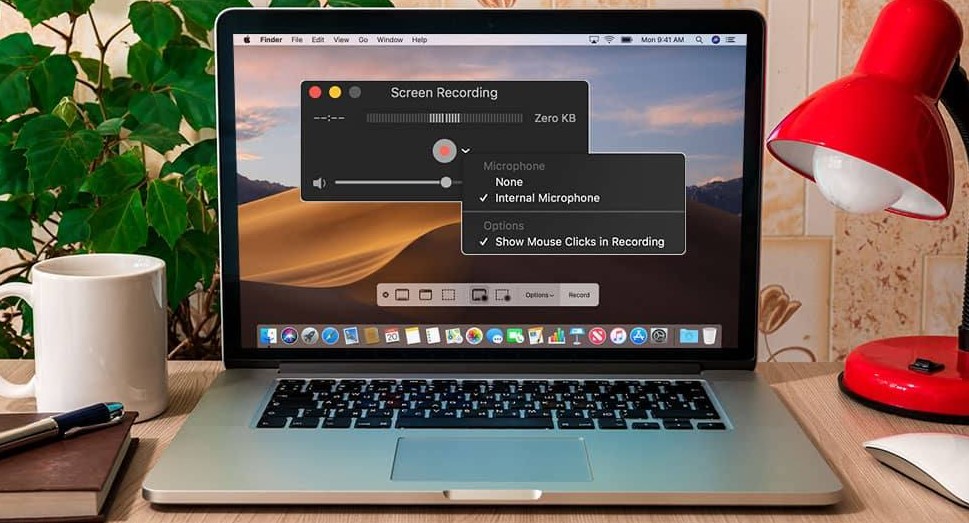
Oke, cara screen record di Macbook yang pertama dan mungkin ada di semua Macbook adalah dengan mengandalkan fitur bawaannya. Untuk mengetahui cara lengkapnya, coba ikuti langkah-langkah berikut ini, ya!
- Gunakan shortcut Command + Shift + 5 pada keyboard untuk membuka fitur perekaman layar.
- Setelah toolbar muncul, silakan pilih mau merekam seluruh layar, sebagian dari layar, atau hanya aplikasi tertentu.
- Klik pada bagian ‘Options’ untuk menentukan lokasi penyimpanan file dan mengatur timer mundur sebelum perekaman dimulai.
- Setelah semua pengaturan selesai, klik ‘Record’ untuk memulai perekaman.
- Proses perekaman layar selesai dilakukan dan file dapat ditemukan pada lokasi yang telah ditentukan sebelumnya. Mudah, kan?
2. Cara Screen Record di Macbook pakai QuickTime Player
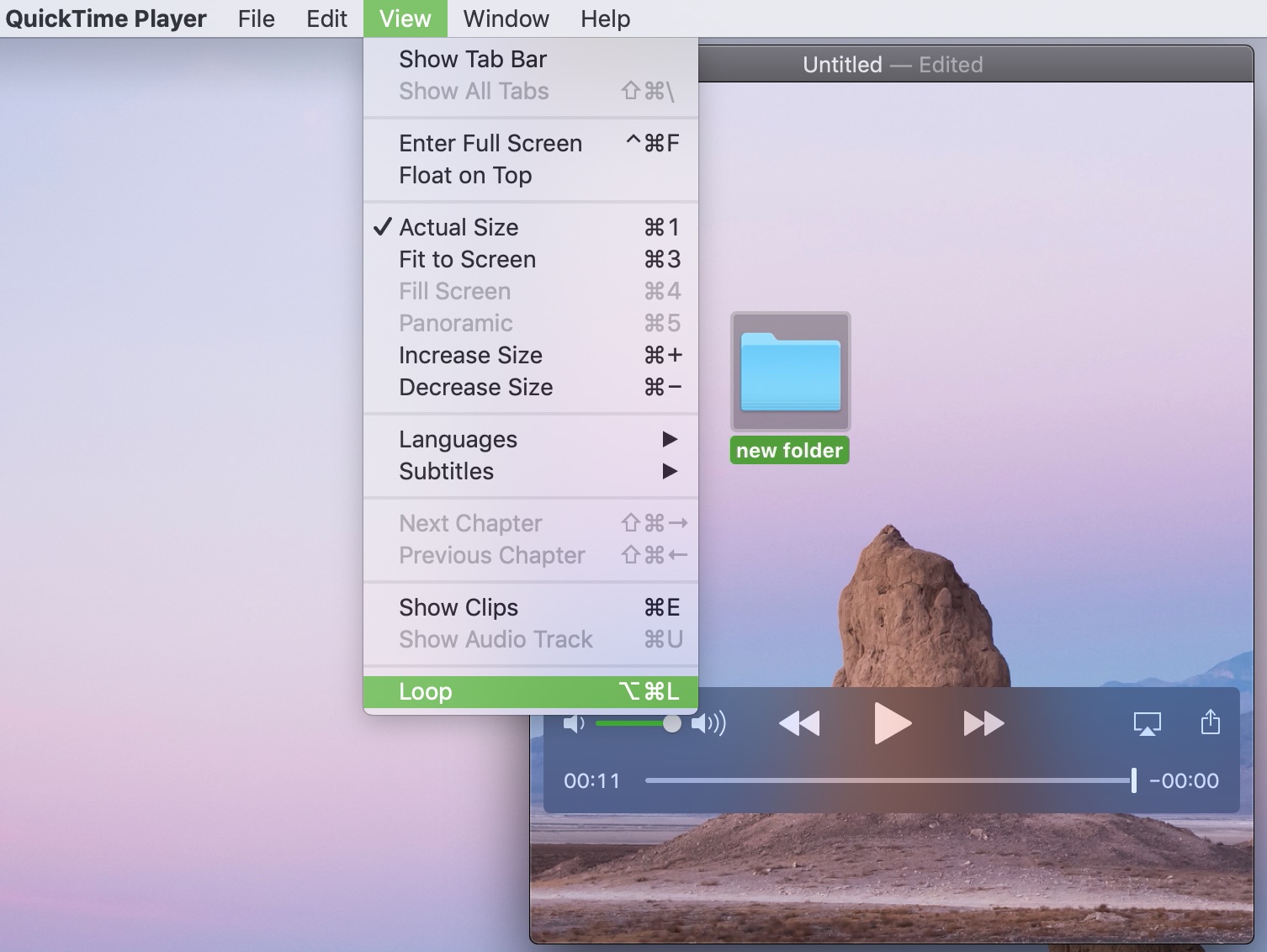
Selain cara screen record di Macbook pakai tombol, ada juga fitur bawaan lainnya dari Macbook yang bisa digunakan untuk merekam layar. Dan, fitur tersebut bernama QuickTime Player. Bagaimana cara menggunakanya? Untuk menjawab pertanyaan tersebut, yuk ikuti langkah di bawah ini!
- Hal pertama yang bisa dilakukan adalah, buka aplikasi QuickTime Player dari folder aplikasi, lalu klik File > New Screen Recording pada menu bar.
- Kemudian, kamu akan melihat kontrol di layar Screen Recording. Ikuti instruksi berdasarkan tampilan yang kamu lihat, ya.
- Sebelum memulai, kamu bisa klik tanda panah di samping tombol Record untuk mengubah pengaturan perekaman, termasuk memilih sumber suara dan menampilkan Klik Mouse dalam rekaman.
- Untuk mulai merekam, klik tombol Record dan kemudian klik di mana saja pada layar untuk merekam seluruh layar, atau seret kursor untuk memilih area yang ingin direkam.
- Di tahap ini, kamu bisa menghentikan perekaman dengan mengeklik tombol Stop pada menu bar, atau tekan kombinasi tombol Command-Control-Esc.
- Setelah selesai merekam, QuickTime Player akan otomatis membuka file rekaman, yang bisa langsung di-play, edit, atau share sesuai kebutuhan.
3. Cara Screen Record di Macbook pakai Aplikasi Pihak Ketiga
Nah, apabila kedua cara yang kami sebutkan tadi tidak ada yang berhasil, mungkin kamu membutuhkan aplikasi pihak ketiga untuk cara screen record di Macbook. Beberapa aplikasi perekam layar Macbook yang kami rekomendasikan adalah:
Movavi Screen Recorder
Movavi merupakan aplikasi serbaguna yang bisa kamu manfaatkan tidak hanya untuk mengedit video, tapi juga untuk melakukan perekaman layar dan screenshot. Dilengkapi dengan beragam fitur, Movavi sangat cocok digunakan pada MacBook. Selain itu, Movavi menawarkan aplikasi versi gratis, sehingga kamu bisa mencobanya sebelum memutuskan untuk berlangganan.
Screencast-o-Matic
Screencast-o-Matic adalah salah satu aplikasi perekaman layar untuk MacBook. Dalam aplikasinya, aplikasi ini dibekali dengan fitur pengeditan yang memungkinkan kamu untuk mengedit hasil rekaman sesuai keinginan. Untuk mendapatkan Screencast-o-Matic, kamu bisa mengunduhnya langsung dari situs resmi mereka di link ini.
Monosnap
Monosnap menawarkan fungsi dan metode operasi yang mirip dengan aplikasi perekaman layar standar MacOS. Dengan Monosnap, kamu dapat merekam layar MacBook secara gratis dan bisa langsung menguploadnya.
Dan, di dalam aplikasinya memungkinkan kamu mengatur mikrofon, speaker, dan webcam secara simultan, bahkan bisa berjalan secara bersamaan saat perekaman layar berlangsung. Keunggulan lainnya, kamu juga bisa melakukan perekaman layar dalam durasi yang panjang tanpa ada batasan waktu. Asyik, ya?
Itulah beberapa metode dan aplikasi yang bisa kamu gunakan untuk melakukan perekaman layar di MacBook. Dengan beragam pilihan tersebut, semoga kamu bisa menemukan metode yang paling sesuai dengan kebutuhanmu. Ingatlah, penting untuk memilih metode yang nyaman dan efisien, serta memanfaatkan aplikasi yang tepat untuk mendapatkan hasil perekaman layar terbaik.
Oh iya, selain tutorial cara merekam layar di Mac, kami juga memiliki tutorial lainnya, yaitu cara screenshot di Macbook. Untuk yang belum tahu caranya, bisa langsung cek artikel ini. Selamat mencoba, dan semoga membantu, ya!





